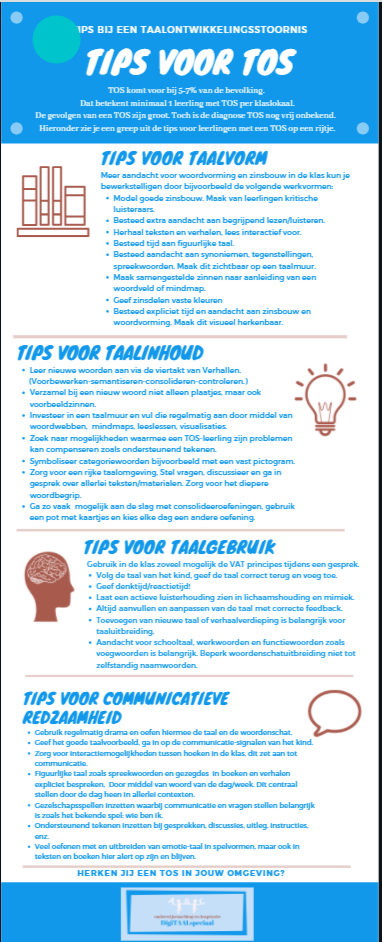Airserver: met je Ipad op je digibord!
Met je iPad op je digibord
Sinds wij een iPad in de klas hebben is het soms reuze handig wanneer je een app kunt demonstreren op je digibord. Even samen een nieuwe app doornemen in een kleine kring, of een fotoverhaal streamen naar het grote wcherm.
Wil je met meerdere mensen foto’s en video’s bekijken of een app demonstreren, dan kan dat heel simpel via AirPlay of Apple TV.

Wat is Airplay?
Met AirPlay stream je bestanden naar een televisie of digibord. Zo maak je van je iPad een mediabox.
Je kunt AirPlay ook gebruiken om PowerPoint- en Keynote-presentaties op een groter scherm te vertonen of om apps te demonstreren op een digibord.
En dit laatste maakt het zo handig voor het onderwijs.
Het is een simpele methode om in de klas snel toe te passen.
De technische details, hoe je Airserver installeert, laat ik zelf altijd over aan onze geweldige ICT coördinator op school, maar hier vertel ik kort hoe makkelijk het werkt en wat de voordelen zijn.
Meer technische informatie over Airserver vind je hier. Een video over hoe je het installeert op je PC vind je hier.
Op de website van Airserver vind je de downloadknop om dit programma gratis op je PC te zetten, Je kunt een Free Trial downloaden of een betaalde versie nemen. Airserver biedt een stabiele manier om je iPad te verbinden met je digibord en kan daarom de moeite van het kopen zeker waard zijn. Voor meerdere lokalen is dit uiteindelijk de goedkoopste optie.
Hoe werkt Airserver?
Activeer eerst zowel je Ipad als je digibord.
Je veegt op je iPad vanuit de onderkant of de bovenkant (dit is afhankelijk van de IOS versie) van het scherm het snelmenu omhoog en kies de optie synchrone weergave.
Vervolgens zie je een aantal mogelijkheden waarmee je kunt koppelen.
Wanneer je als school een betaalde versie van Airserver hebt, dan zijn alle digiborden gekoppeld aan dit systeem.
Bij ons op school zie je daarom rechts bovenin je computerscherm een monitornummer, zoek dit nummer in je Airserver lijst die verschijnt op je iPad en klik op verbinden.
Wanneer je een gratis versie van Airserver installeert, zie je de naam van de PC verschijnen. Klik dan daarop.
Nu verschijnt er op het digibord een viercijferige code die je dan weer op het scherm van je iPad moet intoetsen.
En voila…het digibord is je iPadscherm geworden. De bediening van de iPad blijft op de iPad zelf maar het digibord kan nu fungeren als tweede scherm.
Voordelen van Airplay.
Wanneer ik een app wil gebruiken als week-app dan demonstreer ik hem vaak op deze manier eerst met de hele groep op het digibord. Zo zien alle kinderen de app duidelijk en kunnen we samen de diverse stappen in de app doornemen.

Wat is Apple TV?
Met Apple TV stream je heel simpel je iPadscherm naar je digibord of touchscreen. Het is een klein zwart kastje met een bijbehorende afstandsbediening. (zie foto)
Hoe werkt Apple TV?
Het enige wat je nodig hebt is deze AppleTV en een HDMIkabel waarmee je hem aansluit op je digibord.
Het nadeel is dat je dus wel voor ieder scherm een aparte Apple TV nodig hebt.

Interactieve apps demonstreren
Bij een demonstratie van een interactieve app zoals Tiggly of Osmo, zet ik een tafeltje met stoeltje voor het digibord in de kring, met de benodigdheden erop. De kinderen mogen dan om de beurt plaats nemen en spelen met de app, terwijl de rest in een halve kring erachter zit en toekijkt wat er gebeurt.
Super handig dus…


Hoe demonstreer jij apps in de klas?
Ik ben benieuwd naar jouw methode!